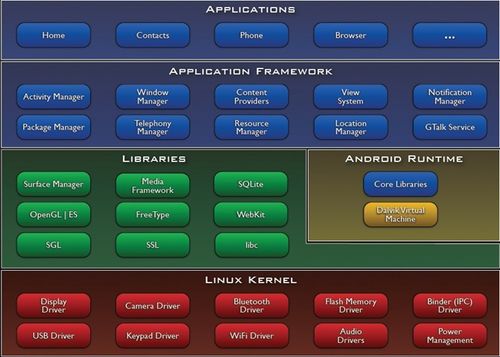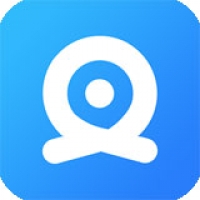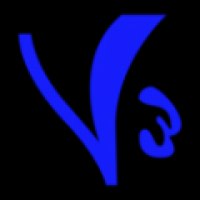安卓系统怎么一键抠图,打造个性化图文内容!
时间:2025-07-27 来源:网络 人气:
你是不是也和我一样,手机里存了好多美美的照片,但就是想换个背景,却苦于不会抠图呢?别急,今天就来教你怎么用安卓系统一键抠图,让你的照片瞬间变时尚!
一、选择合适的抠图工具
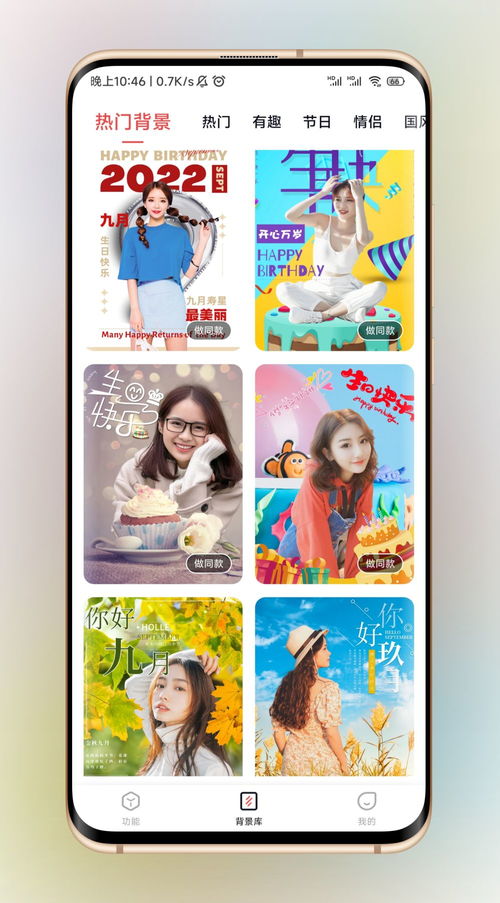
首先,你得有一款好用的抠图工具。在安卓应用商店里,有很多抠图软件,比如美图秀秀、图怪兽、手机相册自带的编辑功能等。这里我推荐使用美图秀秀,因为它操作简单,功能强大。
二、打开图片并选择抠图工具
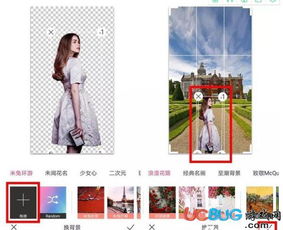
1. 打开美图秀秀,点击“相册”,选择你想要抠图的图片。
2. 进入编辑界面后,点击下方的“编辑”按钮,然后选择“抠图”功能。
三、一键抠图
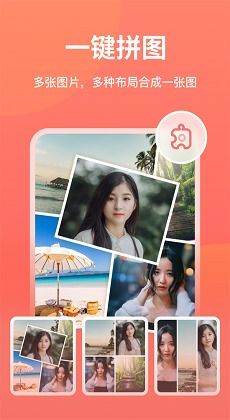
1. 美图秀秀的抠图功能非常智能,它能够自动识别图片中的主体,并尝试将其抠出来。点击“一键抠图”按钮,软件就会开始工作。
2. 稍等片刻,软件就会自动完成抠图。如果你对抠图效果不满意,可以点击“手动抠图”进行调整。
四、手动抠图调整
1. 如果一键抠图的效果不够理想,可以手动进行调整。点击“手动抠图”,然后使用手指在图片上滑动,选择需要保留的部分。
2. 如果需要删除某些区域,可以点击“减去”按钮,然后在图片上滑动,选择需要删除的部分。
五、保存并分享
1. 完成抠图后,点击右上角的“保存”按钮,将抠图后的图片保存到手机相册。
2. 你还可以将抠图后的图片分享到朋友圈、微博等社交平台,与朋友们一起分享你的创意。
六、注意事项
1. 在抠图过程中,如果遇到图片背景复杂的情况,一键抠图可能无法达到理想效果。这时,可以尝试手动抠图进行调整。
2. 在手动抠图时,要注意选择合适的边缘,避免出现模糊或断裂的情况。
3. 如果抠图后的图片背景颜色较深,可以尝试使用美图秀秀的“背景替换”功能,选择合适的背景图片进行替换。
通过以上步骤,你就可以轻松地在安卓系统上一键抠图了。快来试试吧,让你的照片瞬间焕然一新!记得分享给你的朋友们哦!
相关推荐
教程资讯
系统教程排行